可以先去google上搜索"Nginx for Windows download",然后点进去,就看到了以下页面(https://nginx.org/en/download.html)
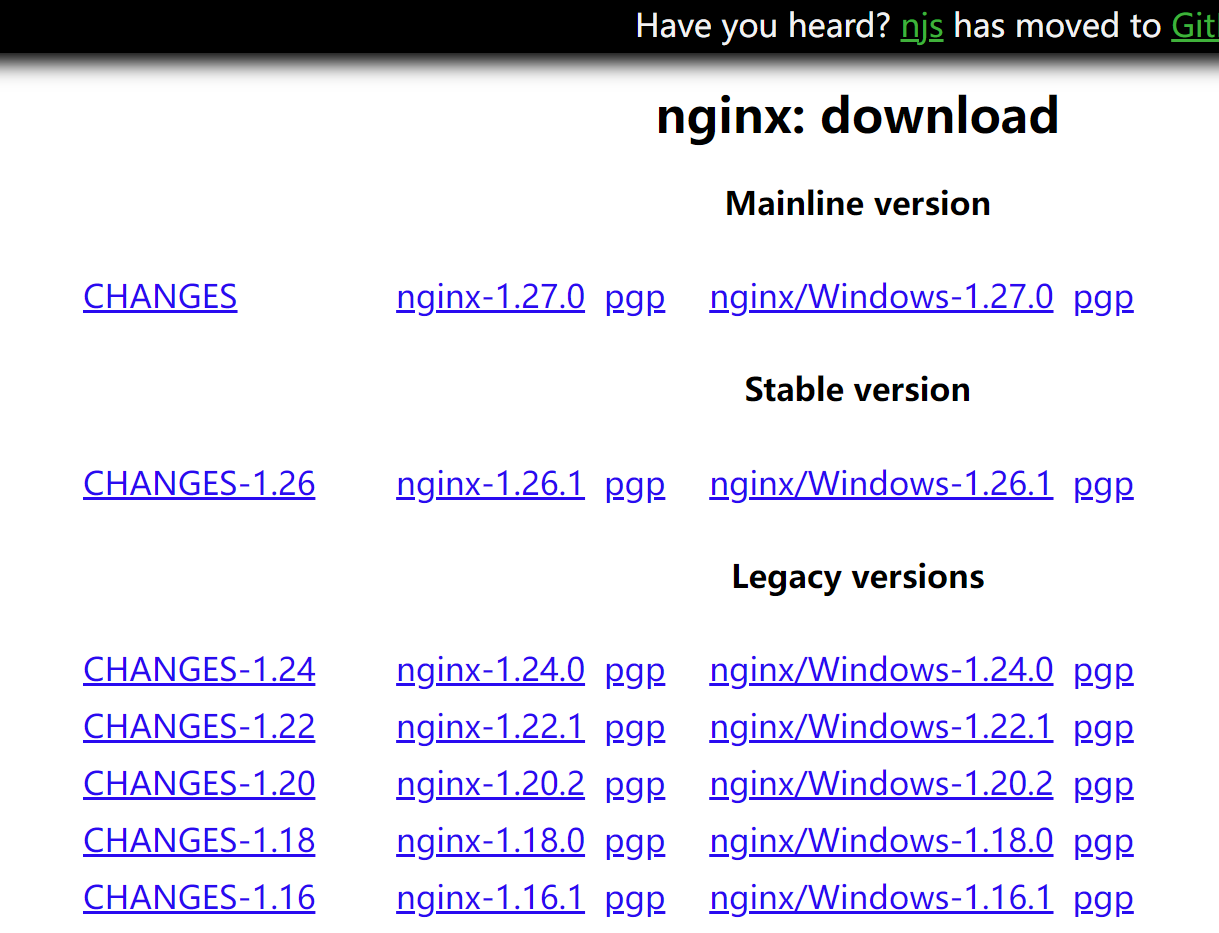
当然,你会发现,根本没必要搜索"for Windows",因为这个页面提供同时提供了Linux版本下载和Windows版本下载。
下个稳定版本的1.26.1,下载完后解压到"D://ProgramFiles",注意路径不要带空格。
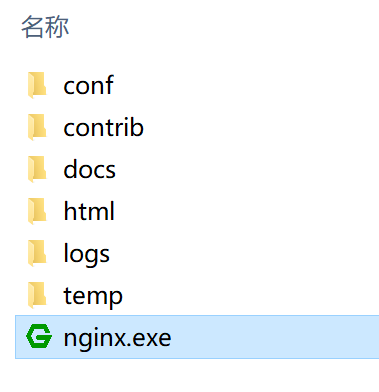
这时候不要直接点nginx.exe,如果直接点击,会使得后续的nginx命令失效,要在命令行中启动nginx
start nginx
启动之后,打开任务管理器,可以看到有nginx两个进程
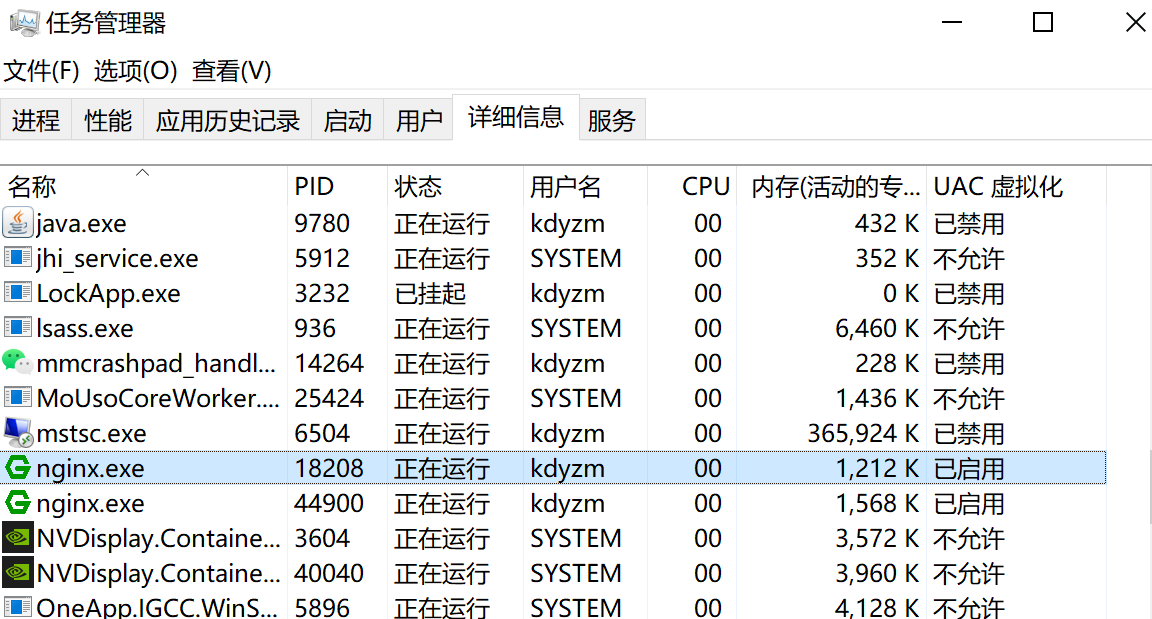
如果没启动起来,就去看看日志:当前文件夹下有logs文件夹,所有日志都在里面。
接下来简单的配置下nginx:修改conf/nginx.conf文件
跨域配置
add_header Access-Control-Allow-Origin *;
add_header Access-Control-Allow-Methods 'GET, POST, OPTIONS,DELETE,PUT';
add_header Access-Control-Allow-Headers 'DNT,X-Mx-ReqToken,Keep-Alive,User-Agent,X-Requested-With,If-Modified-Since,Cache-Control,Content-Type,Authorization';
反向代理配置
location /portal {
rewrite ^/portal/(.*) /$1 break;
proxy_pass http://127.0.0.1:8201;
}
修改完配置以后,使用命令重新加载配置文件
nginx -s reload
退出nginx
nginx -s stop
或者
nginx -s stop
END.
注意:本文归作者所有,未经作者允许,不得转载